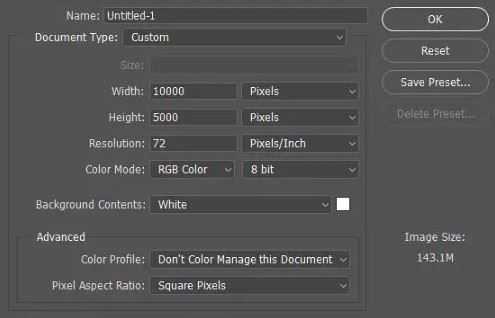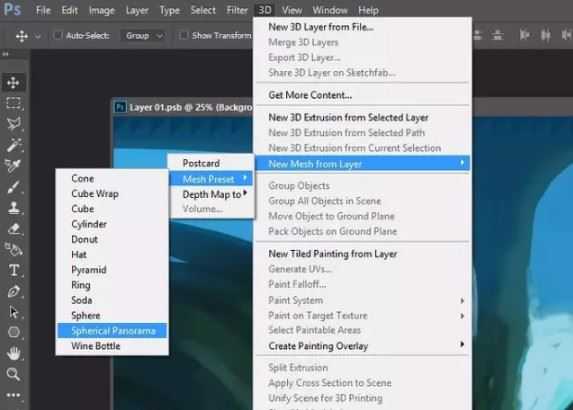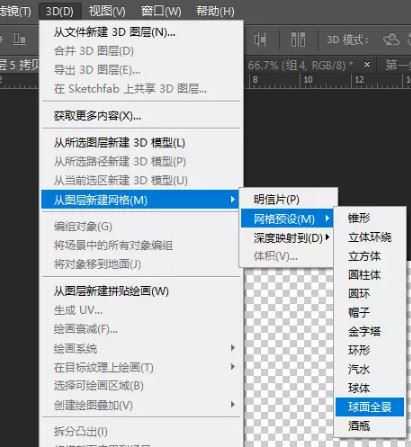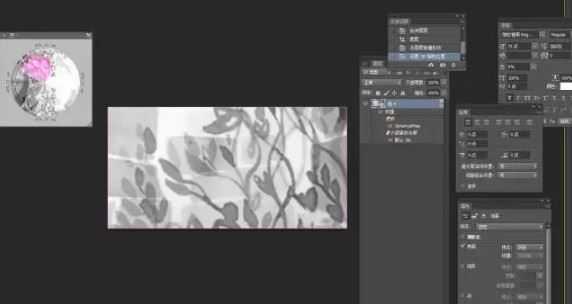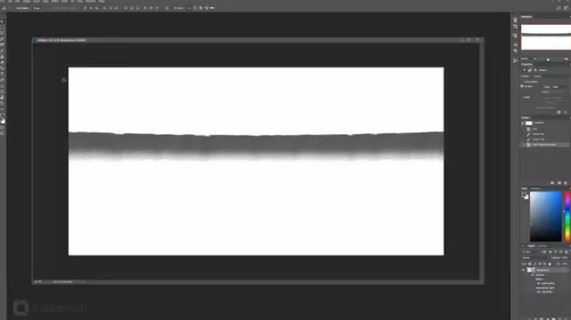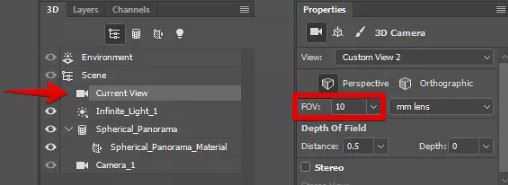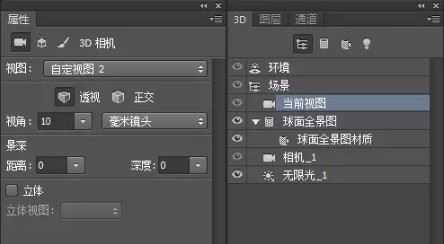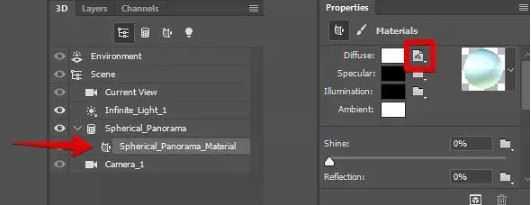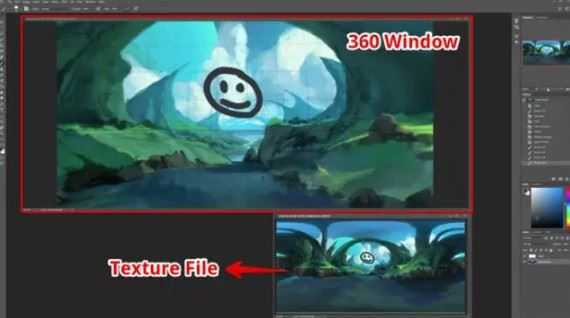PS怎么绘制全景图?PS制作360°无死角全景图教程
(编辑:jimmy 日期: 2025/1/21 浏览:2)
PS制作360°无死角全景图教程
1.首先你要有PS 2015.5以上的版本,其次创建一个比例为2:1的新画布,这意味着它的宽度应该是两倍。 小伙伴们可能想要使文件大小尽可能大(不过或多或少取决于你的焦距)。
在这种情况下,我们来使用一个10000px x 5000px的画布。
2.现在让我们将这个平面画布变成一个可以画出来的3D球体!
中文是这样
3.开启3D模式,你会发现你的界面变成酷酷的3D模式, 一旦完成,你可能需要添加几个面板来自定义你的3D视图,因为它可以改变很多事情。
4.准备开始360度绘画
在这一点上,你可能已经注意到了以前从未见过的几件新事物。在界面上有一个新的3D选项和一些新的图层出现,还有“属性”面板,虽然这可能看起来好像很多,但只有一些是我们需要注意的。在3D选项卡中,“当前视图”是第一个看到的, 这是你在绘画时始终选择的图层。
你也可以通过选择“Spherical_Panorama (球面全景图)”来移动网格本身,但这会使你的旋转轴变乱,因此我不会推荐它,除非你想要将相机移动很难。
如果你单击相机图层并查看“属性”面板,你将看到可以更改POV(视角),这是非常方便的。 我喜欢把它设置在10左右。
最后,最后一点是关于层次。 在层选项卡中,只有选中底层时,才能移动相机。 你可以创建尽可能多的新图层,但是当这些图层处于活动状态时,你将无法旋转。
注意:要旋转相机,请确保您正在使用3D UI,您选择了相机视图图层,然后按键盘上的“V”进入导航模式。
在当前窗口中,我们如果想将最后绘制的结果在球体上展示需要添加网格,我们必须编辑基本纹理本身。 要打开它,请选择“Spherical_Panorama_Material”,然后在属性中,单击漫反射旁边的小图标,然后选择“编辑纹理”。
将打开的纹理文件是我们最初投影到3D球体上的。 360窗口是他们关系中的父级,所以在任何一个窗口中进行任何更改,相同的更改也会发生在另一个窗口中。
以上就是本篇文章的全部内容了,希望对各位有所帮助。如果大家还有其他方面的问题,可以留言交流,请持续关注!